Line無聲訊息|不怕半夜擾人 不跳通知 只要1個動作就能設定
Line推出了《無聲訊息》,讓很多人想要傳訊息,但是不想打擾對方、或者不急迫的傳遞資訊,是一個很不錯的設定。通常想要不被打擾或不打擾人,可以自己設定安靜或工作模式,不受訊息干擾,這是從自己設定的角度出發。但是《無聲訊息》則是從發訊人的角度出發,當我想要傳遞訊息,但不需要打擾對方、或者沒有急迫性的時候,就可以發出一條不會跳通知、不會有提醒的《無聲訊息》。
Line《無聲訊息》的設定只要10秒就能完成。未來你在發訊息的時候,就可以選擇《正常訊息》或者《無聲訊息》,對於半夜傳不重要訊息、或者會議中傳訊息,就比較不用擔心對方被干擾了。
Difeny推薦資訊
STEP.1 從Line的設定進去找到 Line Labs
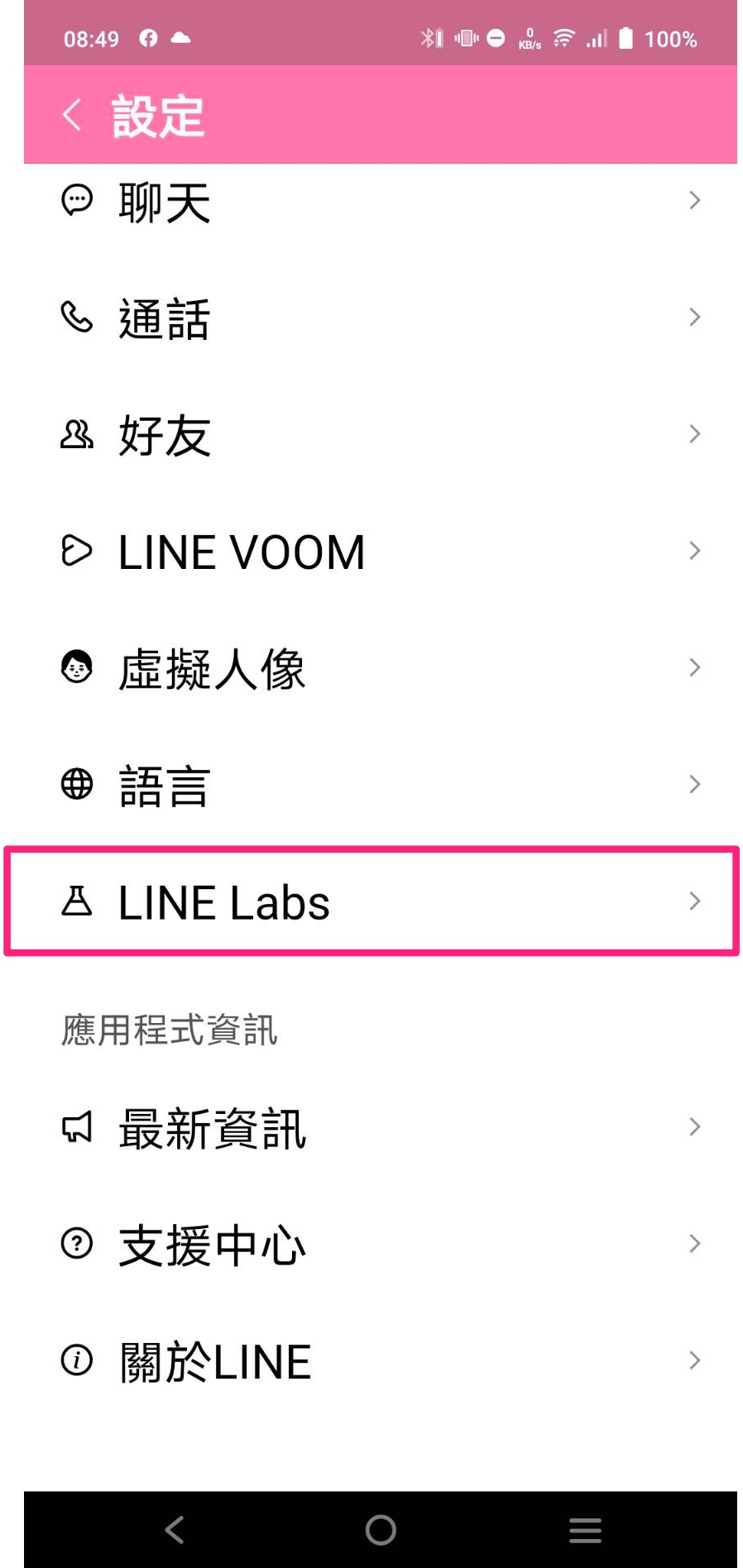
從Line的設定頁面點進去(主頁右上方的齒輪),就會跑出上圖這個畫面,請找到「Line Labs」這一列,點進去。
STEP.2 找到「無聲訊息」並打開
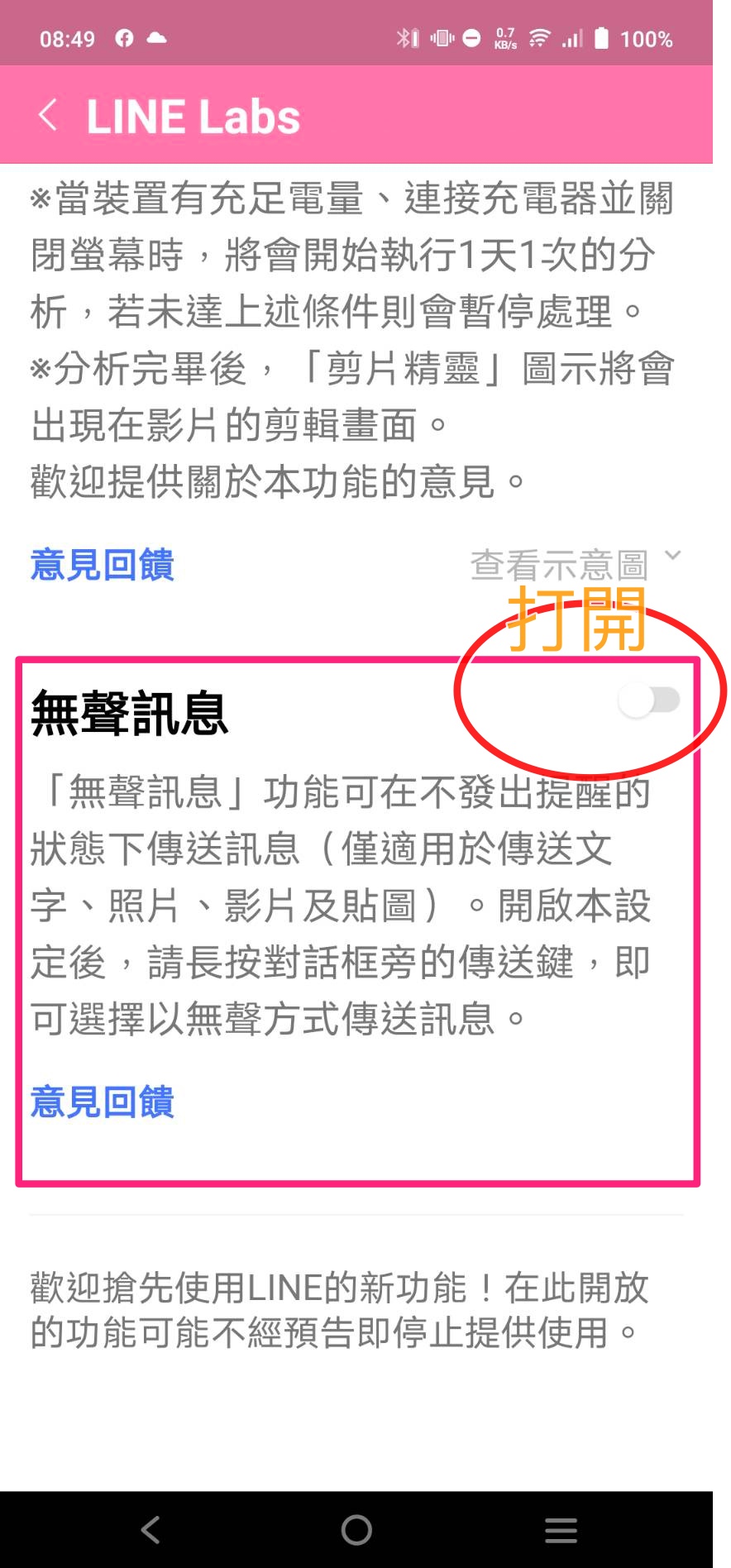
從《Line labs》進去之後,會看到「聊天室分類」、「剪片精靈」、「無聲訊息」。請點選無聲訊息的旋鈕打開它。
STEP.3 回到傳訊息的頁面,長按三角形傳遞間就可以選擇
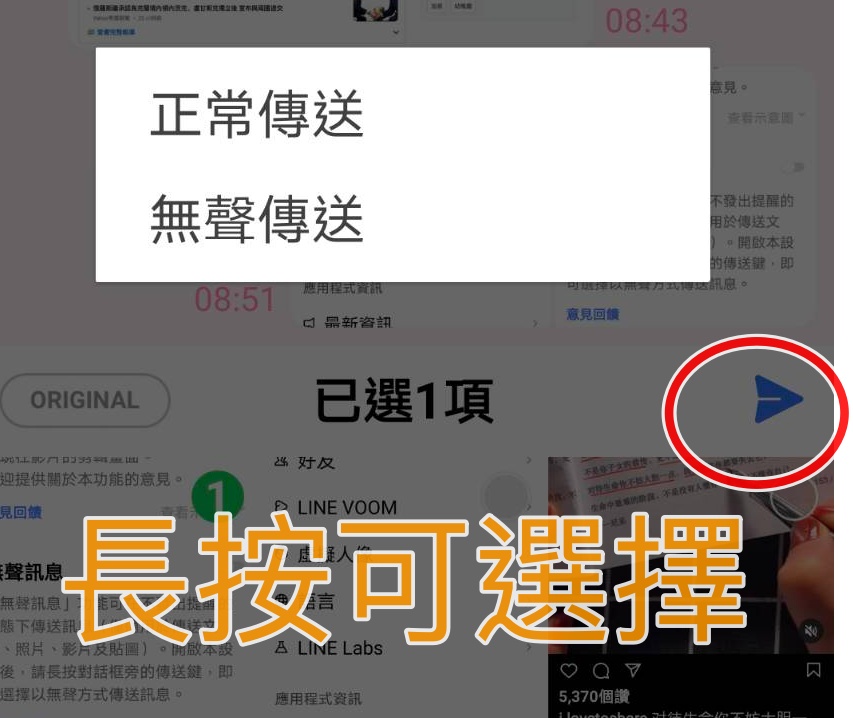
接著就可以回到訊息傳遞的頁面,看看你要把訊息傳給誰。如果打好文字或選好照片,有兩種方式:
1.短按傳遞鍵:就是正常傳遞訊息,會有通知與提醒、也會有聲音。
2.長按著傳遞鍵:可以如上圖一樣選擇要《正常傳送》還是《無聲傳送》。
這樣《無聲訊息》的設定就大功告成囉!
歡迎奶粉追蹤
評論
5
1位網友投票評論
關於本文評論的商家、商品、景點、議題、方法,你給幾顆星呢?
歡迎一起點擊星號參與評論唷!
歡迎一起點擊星號參與評論唷!
延伸閱讀
- [生活大小事]VS. HAIR SALON。台中美髮。台中染髮推薦。讓妳賓至如歸的預約染髮專業店家~帶著新髮色繼續旅行吧!(擴大營業,搬新址囉)
- [生活大小事]台中|首席日韓染髮大師Ton。打造日系旅行風髮色=卡布奇諾色。日本雜誌款專業健康自然新觀念染髮推薦,比你更在意你的頭髮養護~不同於歐系染髮,適合亞洲女性~揮別布丁頭~
- [生活大小事]手作包款專屬訂製,媽媽包、斜背包,依照您的想法與預算,客製化訂做~專屬姓名長夾,特別推薦~Doreen手作包~厚實溫度的推薦~
- [生活大小事]全家、萊爾富立可得。8秒沖印照片。24小時開門、沖印照片不用等、連線FB印照片~原來現在印照片這麼簡單?原來晚上半夜急著要照片的時候,是有解的~
- [生活大小事]偽單親日記Day1。一個給我們的生活自我思考~
- [生活大小事]教爸爸媽媽學用FB。保持與世界的聯結~跟爸爸媽媽一起旅行打卡、遠距離也能生活在一起~